
一、delete键删除文件的去向揭秘
当你按下delete键删除文件时,这些文件通常会被移至回收站。如果不小心删除了文件,在清空回收站之前,你可以轻松地将它们还原。然而,若删除的文件过大,超出了回收站的容量限制,那么这些文件将不会进入回收站,而是直接被删除。
二、delete键误删文件恢复攻略
一旦发现文件被误删,请立即停止在文件丢失区域写入新数据,并尝试以下方法恢复文件:
方法1:查看回收站
大多数情况下,通过回收站可以轻松找回delete键删除的文件。如果文件已被从回收站中删除,此方法将不再适用。
打开桌面上的“回收站”图标,如果记得文件名称,可以使用搜索功能查找。
找到需要恢复的文件,右击选择“还原”,文件将返回原位置。
方法2:利用撤销键恢复
如果文件刚被删除且未进行其他操作,可以立即按下“Ctrl+Z”组合键尝试撤销删除操作。或者右键点击文件原所在位置的空白处,选择“撤销删除”。这种方法在某些情况下有效。
方法3:检查备份文件
如果delete键删除的文件不在回收站中,可以检查是否有备份。无论是外部存储设备、云端还是系统备份,找到备份后按提示恢复即可。
方法4:使用文件历史记录(适用于Windows系统)
在Windows搜索栏输入“控制面板”,打开它。
点击“系统和安全”,再点击“文件历史记录”。
在文件历史记录界面找到要恢复的文件或文件夹,点击“还原”按钮,选择恢复位置,等待完成。
方法5:借助专业数据恢复软件
当文件已从回收站清空或使用“Shift + Delete”删除时,文件恢复变得复杂。此时,专业数据恢复软件将成为救星。
例如,启源数据恢复大师这款软件操作简便,功能强大,能恢复多种原因导致的数据丢失。以下是使用该软件恢复delete键删除文件的步骤:
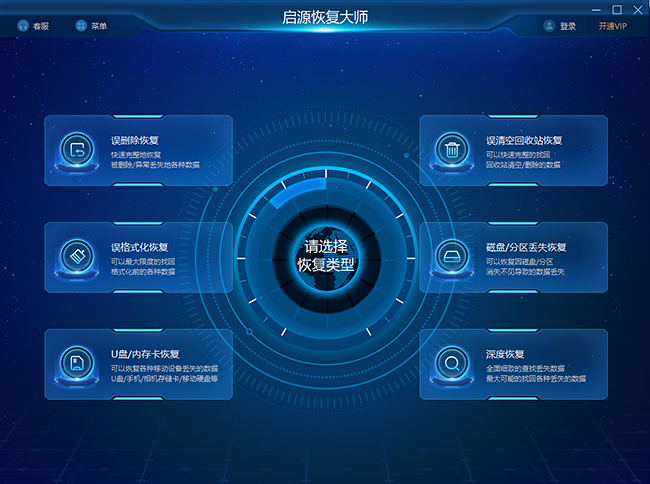
步骤1:运行启源数据恢复大师,选择被delete键删除文件所在的磁盘进行扫描。

步骤2:扫描完成后,查看丢失的文件,双击预览确认文件是否损坏。
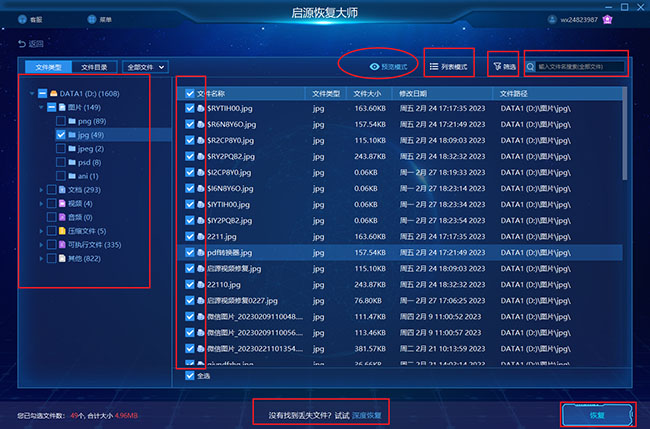
步骤3:勾选要恢复的文件或文件夹,点击“恢复”,保存到其他磁盘(避免覆盖原文件)。
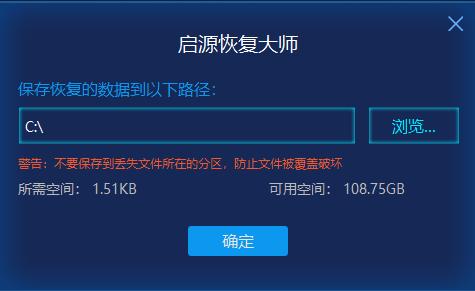
步骤4:恢复完成后,点击“查看已恢复文件”进行确认。
总结:文件被delete键删除后,不必惊慌,通常可以在回收站中找到并进行还原。如果回收站没有,可以尝试备份或使用第三方软件恢复。
三、常见问题解答
为什么被删除的文件夹会自动恢复?
答:通常是因为操作系统或应用程序的特定设置导致。
delete键删除的文件去哪里了?
答:通常在回收站,但如果是从U盘、存储卡等可移动设备删除,文件会直接消失,不进入回收站。
为什么“shift+delete”删除的文件还能恢复?
答:因为“shift+delete”只是绕过回收站删除文件,文件数据并未立即从硬盘上清除,使用专业软件仍有可能恢复。



 立即下载
立即下载 丢失数据恢复教程
丢失数据恢复教程

